Moderna webbläsare är avancerade och erbjuder många funktioner. En av deras viktigaste egenskaper är det inbyggda skyddet som förhindrar användare från att besöka potentiellt skadliga eller osäkra webbplatser. Dessa skyddsmekanismer baseras bland annat på serverns konfiguration där webbplatsen är hostad.
Tillförlitliga webbplatser i webbläsare
Webbläsare gör vanligtvis korrekta bedömningar när de varnar för en webbplats som potentiellt farlig eller en säkerhetsrisk. Ofta beror det på något som gått fel, exempelvis ett utgånget säkerhetscertifikat som utlöser varningen. Men om du är säker på att en webbplats är säker och vill komma åt den trots att webbläsaren blockerar den, kan du lägga till den som en betrodd plats.
Hur man lägger till betrodda webbplatser i Chrome
För att tillåta en webbplats i Chrome behöver du godkänna den, både i webbläsaren och, som ett extra säkerhetssteg, i Windows 10. Följ dessa steg för att lägga till en betrodd webbplats i Chrome:
Starta Chrome.
Besök den webbplats som Chrome blockerar.
Kopiera webbadressen.
Klicka på menyikonen med tre punkter (Fler alternativ) i det övre högra hörnet och välj ”Inställningar”.
I menyn till vänster, klicka på ”Sekretess och säkerhet”.
Välj ”Webbplatsinställningar”.
Scrolla ner till ”Oskyddat innehåll” och välj det.
Klicka på ”Lägg till” bredvid ”Tillåt” för att tillåta oskyddat innehåll.
Ange webbplatsens domän.
Klicka på ”Lägg till”.
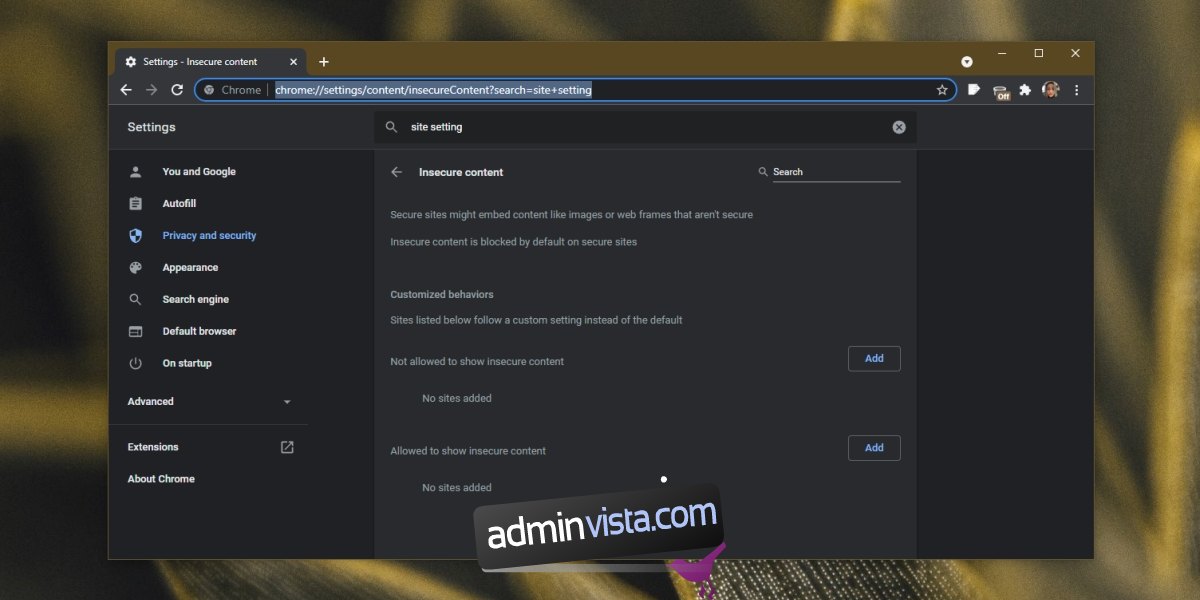
Lägg till betrodd webbplats i Edge och Internet Explorer
För att lägga till en webbplats som betrodd i Edge eller Internet Explorer, och godkänna den i Windows 10, följ stegen nedan:
Öppna ”Kontrollpanelen”.
Navigera till ”Nätverk och Internet”.
Klicka på ”Internetalternativ”.
Välj fliken ”Säkerhet”.
Klicka på ”Betrodda platser”.
Klicka på knappen ”Webbplatser”.
Ange webbadressen till den aktuella webbplatsen.
Klicka på ”Lägg till”.
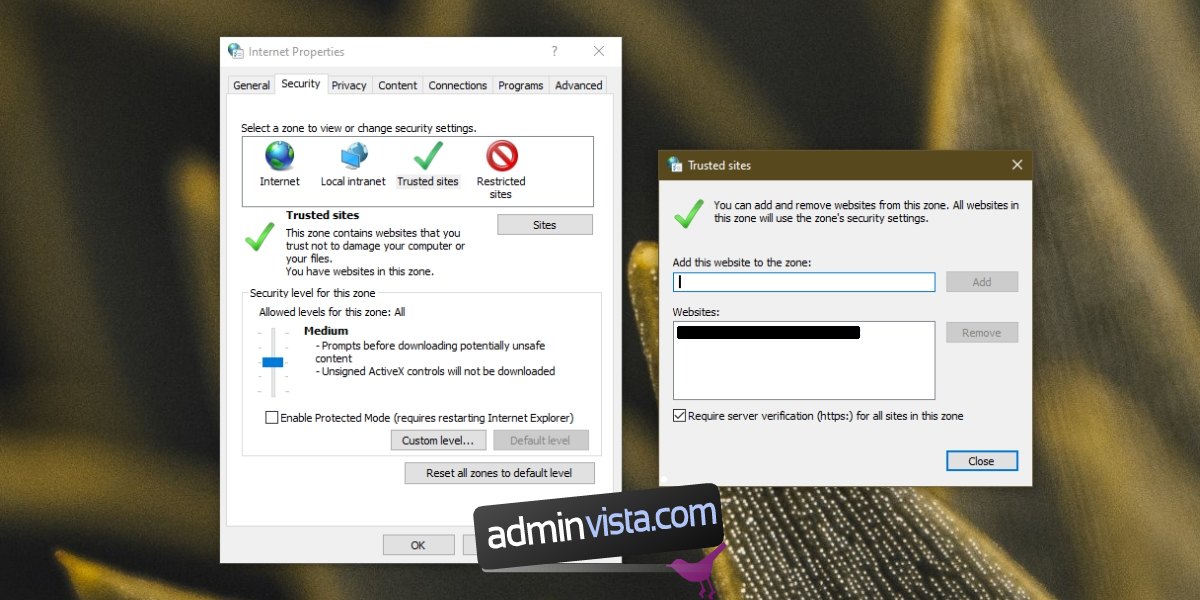
Lägg till en tillförlitlig webbplats i Firefox
För att lägga till en betrodd webbplats i Firefox, följ dessa instruktioner:
Starta Firefox.
Gå till den webbplats som du vill lägga till i listan över tillförlitliga platser.
Klicka på sköldikonen som visas i adressfältet.
Stäng av funktionen ”Förbättrat spårningsskydd”.
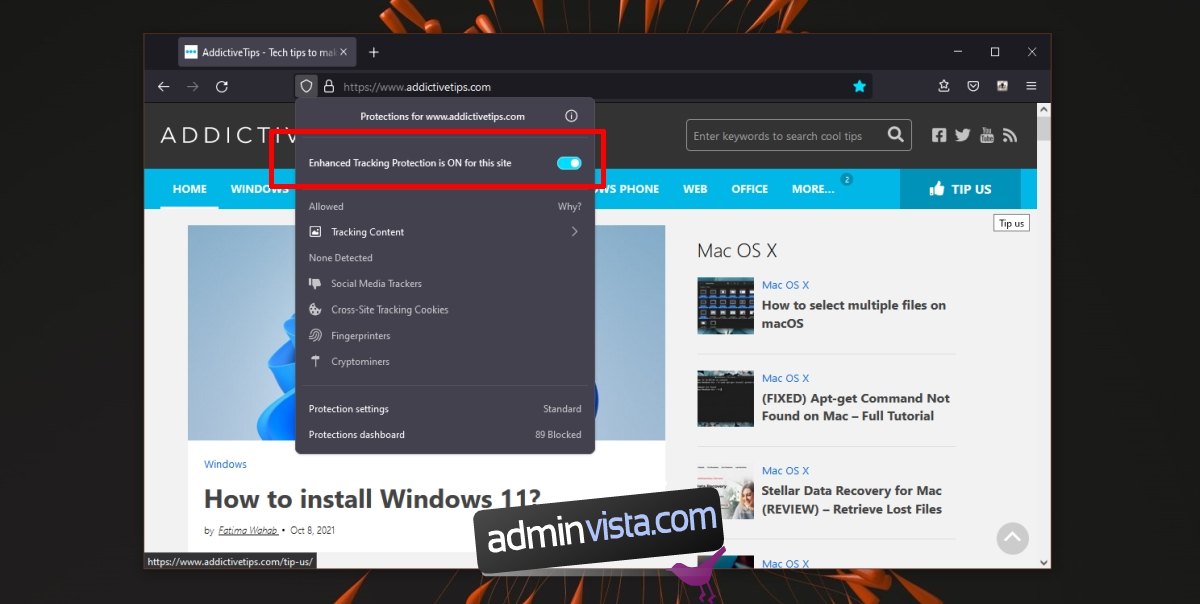
Viktig varning
Även om det går att besöka webbplatser som Chrome blockerar, bör du vara försiktig. Webbplatsen kan ha förändrats och utgöra ett hot. Innan du kringgår webbläsarens skydd, se till att du verkligen litar på webbplatsen. Om möjligt, testa webbplatsen i en isolerad miljö, som en virtuell maskin, för att verifiera att den är säker.
Sammanfattning
Osäkra webbplatser kan potentiellt skada ditt system. Även om de inte är skadliga i sig, kan de bli hackade om deras säkerhet inte är uppdaterad. Dessutom kan en osäker webbplats läcka känslig information, som till exempel inloggningsuppgifter. Var noga med att vara försiktig när du beslutar att tillåta din webbläsare att ladda en webbplats som inte anses som tillförlitlig.